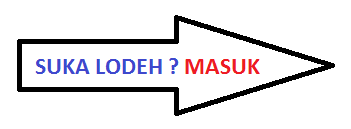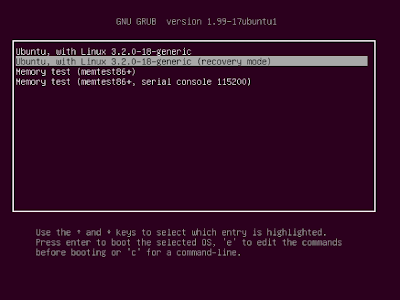1. Install terlebih dahulu Al-Qur'an In Word 1.3 yang sudah anda Download tadi
2. Setelah Installasi selesai, silahkan buka Microsoft Office Word 2007, akan muncul Tab Menu baru dengan nama Add-Ins seperti terlihat pada gambar dibawah ini:
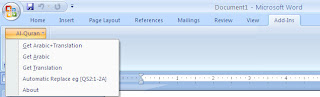
2. Klik Al-Qur'an pada tab Menu Add-Ins, kemudian akan muncul beberapa pilihan:
- Get Arabic-Translation: Untuk menyisipkan Ayat Al-Qur'an lengkap dengan Terjemahan bahasa Indonesianya
- Get Arabic: Untuk menyisipkan Ayat Al-Qur'an saja.
- Get Translation: Untuk menyisipkan terjemahan bahasa Indonesianya saja.
- Automatic Replace : Untuk mengganti secara otomatis.
- About: Untuk melihat Versi dan Pembuat Al-Qur'an In Word
pada contoh ini kita Pilih Get Arabic-Translation, akan muncul dialog box seperti berikut:
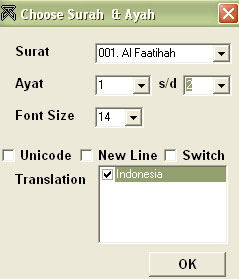
- Pilih Surat yang akan anda sisipkan
- Pilih juga ayat berapa sampai berapa pada surat tersebut yang akan ditampilkan.
- Pilih besarnya Font yang akan digunakan
- Beri tanda centang Indonesia pada Translation
- Klik OK, akan muncul tampilan seperti berikut:
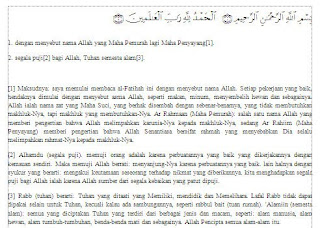
Selamat Mencoba
2. Setelah Installasi selesai, silahkan buka Microsoft Office Word 2007, akan muncul Tab Menu baru dengan nama Add-Ins seperti terlihat pada gambar dibawah ini:
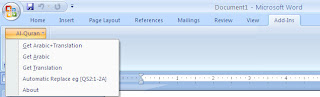
2. Klik Al-Qur'an pada tab Menu Add-Ins, kemudian akan muncul beberapa pilihan:
- Get Arabic-Translation: Untuk menyisipkan Ayat Al-Qur'an lengkap dengan Terjemahan bahasa Indonesianya
- Get Arabic: Untuk menyisipkan Ayat Al-Qur'an saja.
- Get Translation: Untuk menyisipkan terjemahan bahasa Indonesianya saja.
- Automatic Replace : Untuk mengganti secara otomatis.
- About: Untuk melihat Versi dan Pembuat Al-Qur'an In Word
pada contoh ini kita Pilih Get Arabic-Translation, akan muncul dialog box seperti berikut:
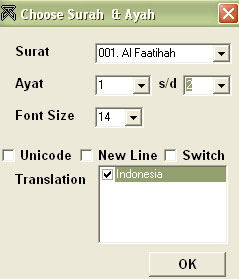
- Pilih Surat yang akan anda sisipkan
- Pilih juga ayat berapa sampai berapa pada surat tersebut yang akan ditampilkan.
- Pilih besarnya Font yang akan digunakan
- Beri tanda centang Indonesia pada Translation
- Klik OK, akan muncul tampilan seperti berikut:
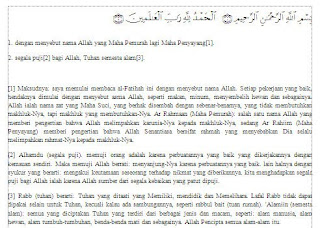
Selamat Mencoba